谷歌浏览器显示不完全怎么办?谷歌浏览器显示不完全解决方法
更新日期:2023-08-31 17:02:50
来源:转载
手机扫码继续观看

谷歌浏览器显示不完全怎么解决?最近很多用户在使用谷歌的时候发现无法正常显示页面,不知道该怎么去解决这个问题,其实更改一下系统区域设置就好了,下面小编就来分享一种谷歌快速解决网页显示不全的方法,希望可以帮助到大家。 ![]()
谷歌浏览器 V115.0.5790.99 官方正式版 [电脑软件]
大小:183.72 MB 类别:网络软件 立即下载解决方法
1、打开【win开始键】的菜单后,点击左侧齿轮状的选项【设置】。
2、进入【设置】页面后,找到右侧的选项【时间和语言】并点击进入。

3、进入【时间和语音】界面后,找到左侧的【区域和语言】并点击进入。
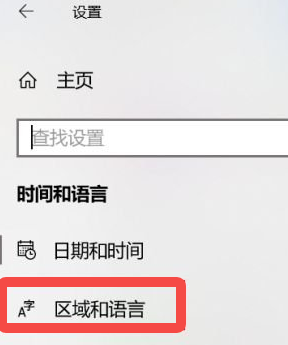
4、打开【区域和语言】后的,找到右侧的【管理语言设置】并点击进入。
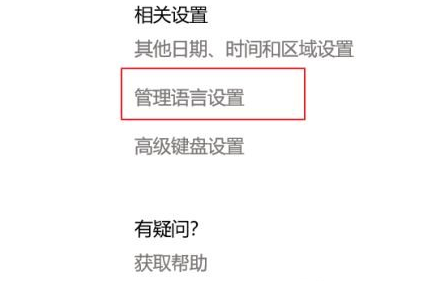
5、进入【管理语言设置】后,找到【更改系统区域设置】,并点击进入。
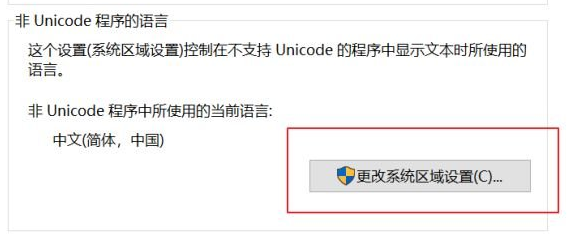
6、进入【更改系统区域设置】后,将【当前系统区域设置】的【中文(简体。中国)】更改为【英语(美国)】。
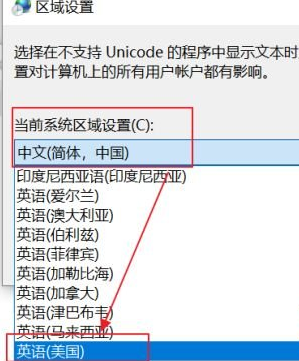
7、设置好【当前系统区域设置】后,点击【确定】。
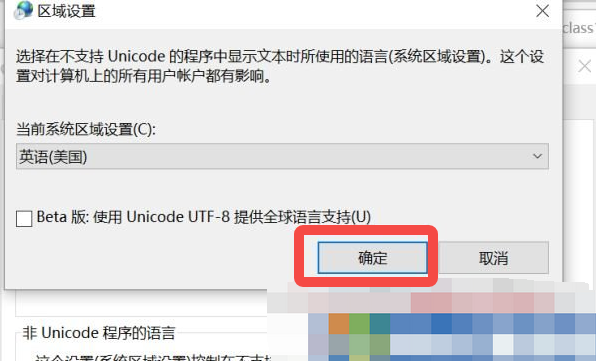
8、最后点击【关闭】就解决了chrome浏览器打开的网页显示不完整的问题。
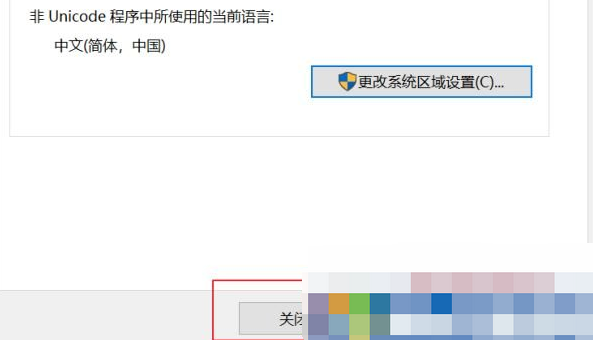
该文章是否有帮助到您?
常见问题
- monterey12.1正式版无法检测更新详情0次
- zui13更新计划详细介绍0次
- 优麒麟u盘安装详细教程0次
- 优麒麟和银河麒麟区别详细介绍0次
- monterey屏幕镜像使用教程0次
- monterey关闭sip教程0次
- 优麒麟操作系统详细评测0次
- monterey支持多设备互动吗详情0次
- 优麒麟中文设置教程0次
- monterey和bigsur区别详细介绍0次
系统下载排行
周
月
其他人正在下载
更多
安卓下载
更多
手机上观看
![]() 扫码手机上观看
扫码手机上观看
下一个:
U盘重装视频












